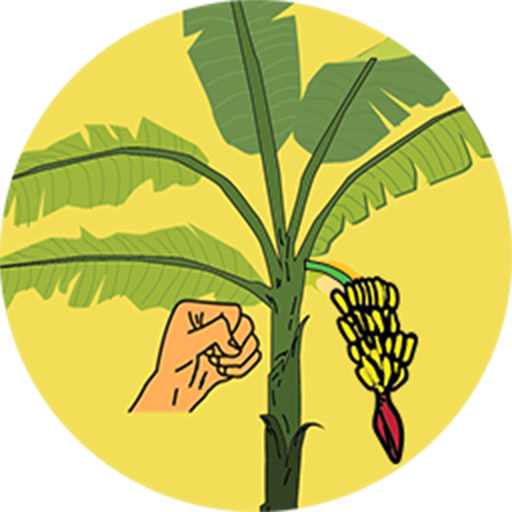ব্লিজার্ড গেমসে আপনার ইন-গেমের নামটি কেবল একটি ডাকনামের চেয়ে বেশি; এটি আপনার ডিজিটাল পরিচয়, আপনার ব্যক্তিত্ব এবং গেমিং শৈলীর প্রতিচ্ছবি। কিন্তু যখন সেই নিখুঁত নামটি কিছুটা ... বাসি অনুভব করতে শুরু করে তখন কী ঘটে? ভাগ্যক্রমে, আপনার নাম পরিবর্তন করা সম্ভব, যদিও আপনার প্ল্যাটফর্মের উপর নির্ভর করে প্রক্রিয়াটি কিছুটা পরিবর্তিত হয়।
বিষয়বস্তু সারণী
- আপনি কি ওভারওয়াচ 2 এ আপনার নাম পরিবর্তন করতে পারেন?
- ওভারওয়াচ 2 এ কীভাবে আপনার নাম পরিবর্তন করবেন
- পিসিতে আপনার নিক পরিবর্তন করা
- এক্সবক্সে আপনার নাম পরিবর্তন করা
- প্লেস্টেশনে আপনার ব্যবহারকারীর নাম পরিবর্তন করা
- চূড়ান্ত সুপারিশ
আপনি কি ওভারওয়াচ 2 এ আপনার নাম পরিবর্তন করতে পারেন?
হ্যাঁ! আপনার ওভারওয়াচ 2 নাম পরিবর্তন করা সোজা, যদিও পদ্ধতিটি আপনার প্ল্যাটফর্ম এবং ক্রস-প্ল্যাটফর্ম সেটিংসের উপর নির্ভর করে। এই গাইডটি সমস্ত ঘাঁটি কভার করে।
ওভারওয়াচ 2 এ কীভাবে আপনার নাম পরিবর্তন করবেন
আপনার ইন-গেমের নামটি আপনার ব্যাটাল.নেট অ্যাকাউন্টে (আপনার ব্যাটলেটগ) আবদ্ধ। আপনি শুরু করার আগে আপনাকে গুরুত্বপূর্ণ তথ্যটি জানতে হবে:
- নিখরচায় পরিবর্তন: আপনি একটি বিনামূল্যে ব্যাটল্যাগ পরিবর্তন পান।
- প্রদত্ত পরিবর্তনগুলি: পরবর্তী পরিবর্তনগুলি একটি ফি গ্রহণ করবে (প্রায় 10 মার্কিন ডলার; সঠিক ব্যয়ের জন্য আপনার অঞ্চলের যুদ্ধ.নেট শপটি পরীক্ষা করুন)।
- ক্রস-প্ল্যাটফর্ম প্লে: যদি সক্ষম হয় তবে পিসিতে আপনার ব্যাটলগ পরিবর্তন করা সমস্ত প্ল্যাটফর্ম জুড়ে আপনার নাম আপডেট করে। যদি অক্ষম করা থাকে তবে আপনার কনসোলের সেটিংসের মাধ্যমে আপনার নাম পরিবর্তন করতে হবে।
আসুন প্রতিটি প্ল্যাটফর্মের জন্য নির্দিষ্টকরণগুলিতে ডুব দিন।
পিসিতে আপনার নিক পরিবর্তন করা
এই পদ্ধতিটি ক্রস-প্ল্যাটফর্ম প্লে সক্ষম সহ কনসোলগুলিতেও প্রযোজ্য।
- অফিসিয়াল ব্যাটল.নেট ওয়েবসাইটে যান এবং লগ ইন করুন।
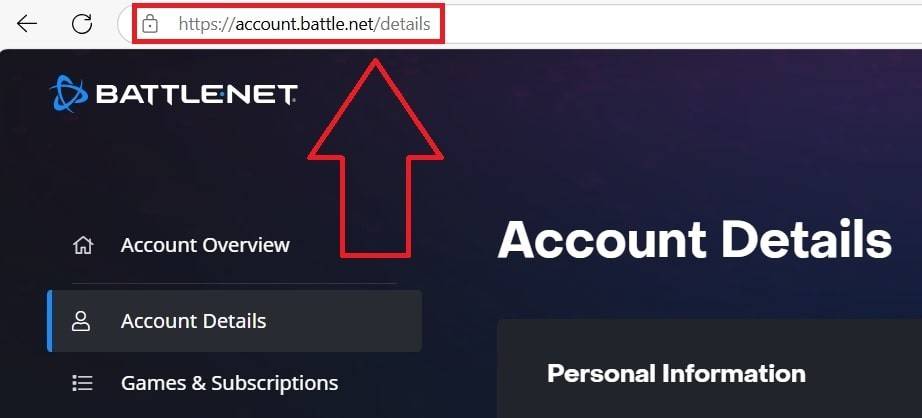
- উপরের-ডান কোণায় আপনার বর্তমান ব্যবহারকারীর নামটি ক্লিক করুন।
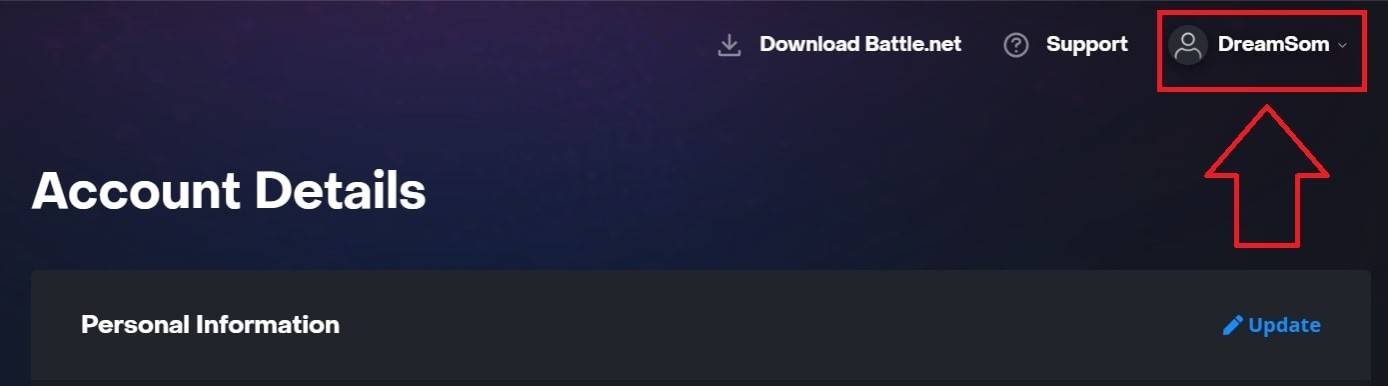
- "অ্যাকাউন্ট সেটিংস" নির্বাচন করুন, তারপরে আপনার ব্যাটলগটি সনাক্ত করুন।
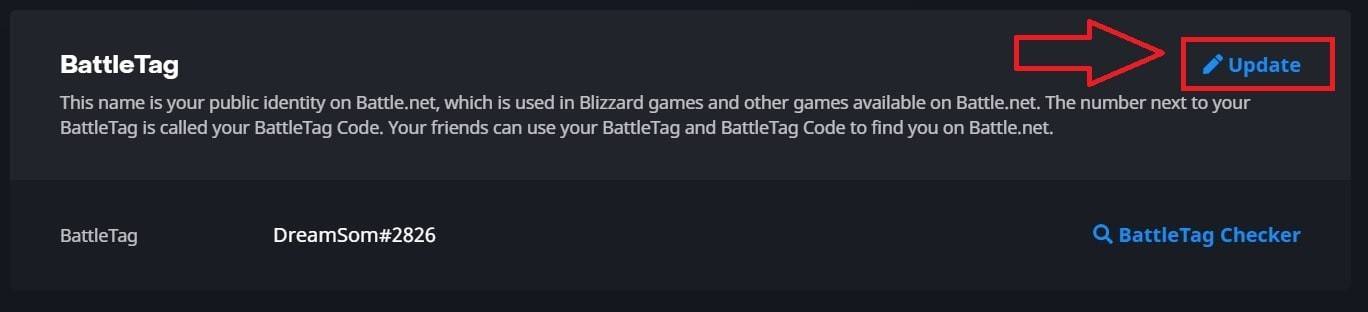
- আপনার ব্যাটলগের পাশে নীল "আপডেট" (পেন্সিল আইকন) ক্লিক করুন।
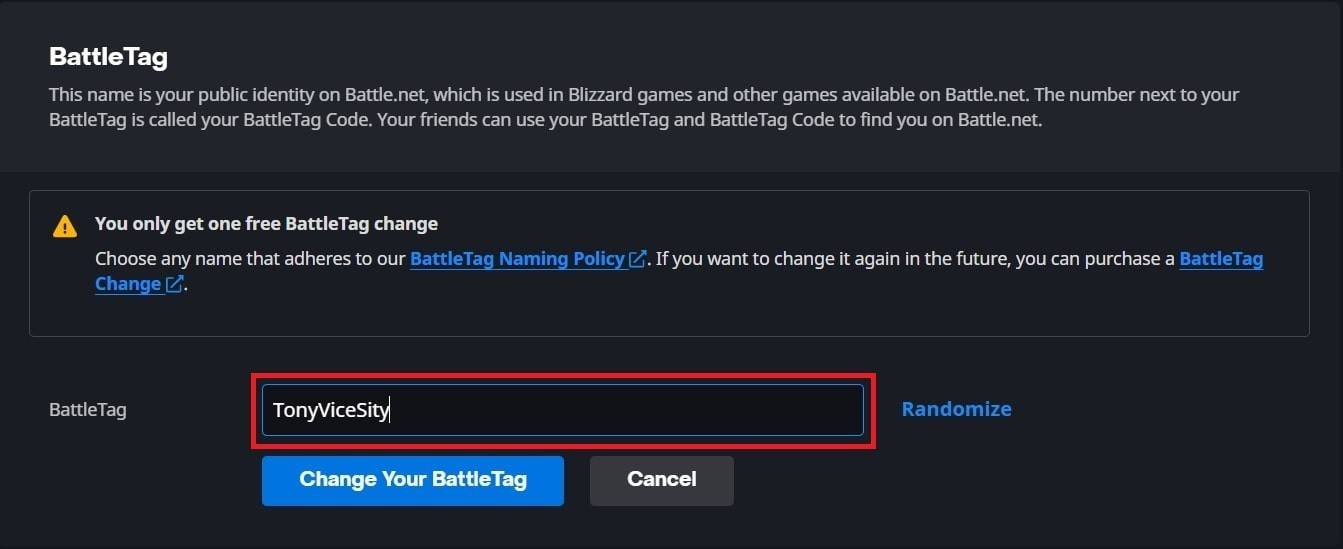
- আপনার নতুন পছন্দসই নাম লিখুন (নিম্নলিখিত ব্যাটলগ নামকরণ নীতিগুলি)।
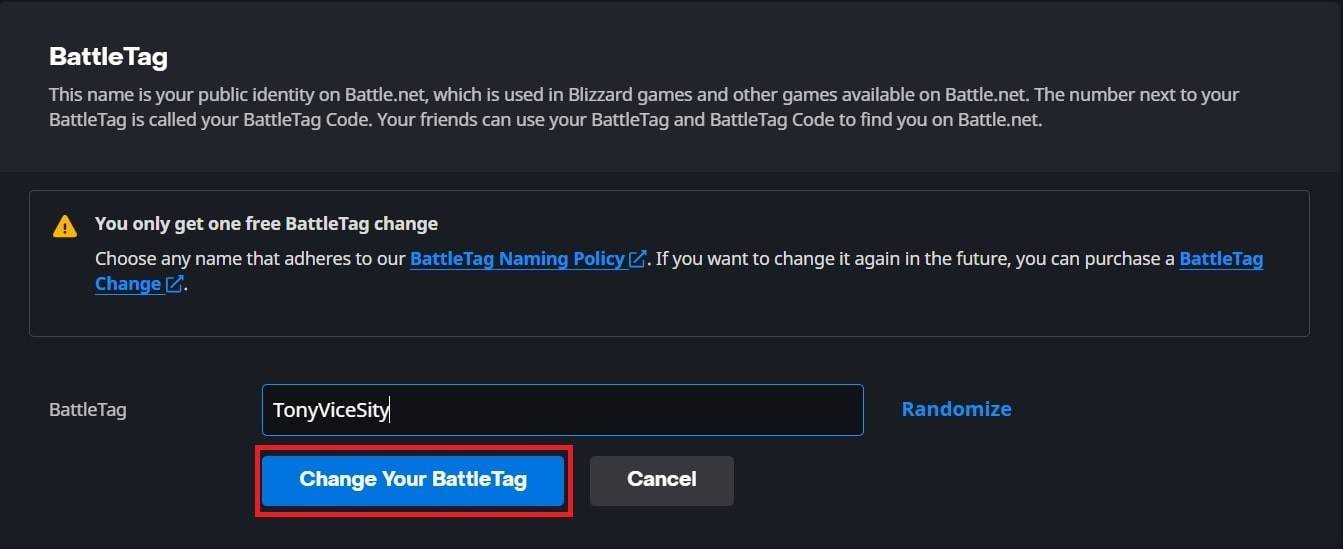
- "আপনার ব্যাটলেট্যাগ পরিবর্তন করুন" ক্লিক করুন।
আপনার নতুন ব্যাটলেট্যাগটি সমস্ত গেমগুলিতে পুরোপুরি আপডেট করতে 24 ঘন্টা সময় নিতে পারে।
এক্সবক্সে আপনার নাম পরিবর্তন করা
এটি কেবল তখনই প্রযোজ্য যদি ক্রস-প্ল্যাটফর্ম প্লে অক্ষম থাকে। আপনার গেমের নামটি আপনার এক্সবক্স গেমারট্যাগ হবে।
- মূল মেনুটি খুলতে এক্সবক্স বোতাম টিপুন।

- "প্রোফাইল এবং সিস্টেম" এ নেভিগেট করুন, তারপরে আপনার প্রোফাইলটি নির্বাচন করুন।

- "আমার প্রোফাইল," তারপরে "প্রোফাইল কাস্টমাইজ করুন" চয়ন করুন।
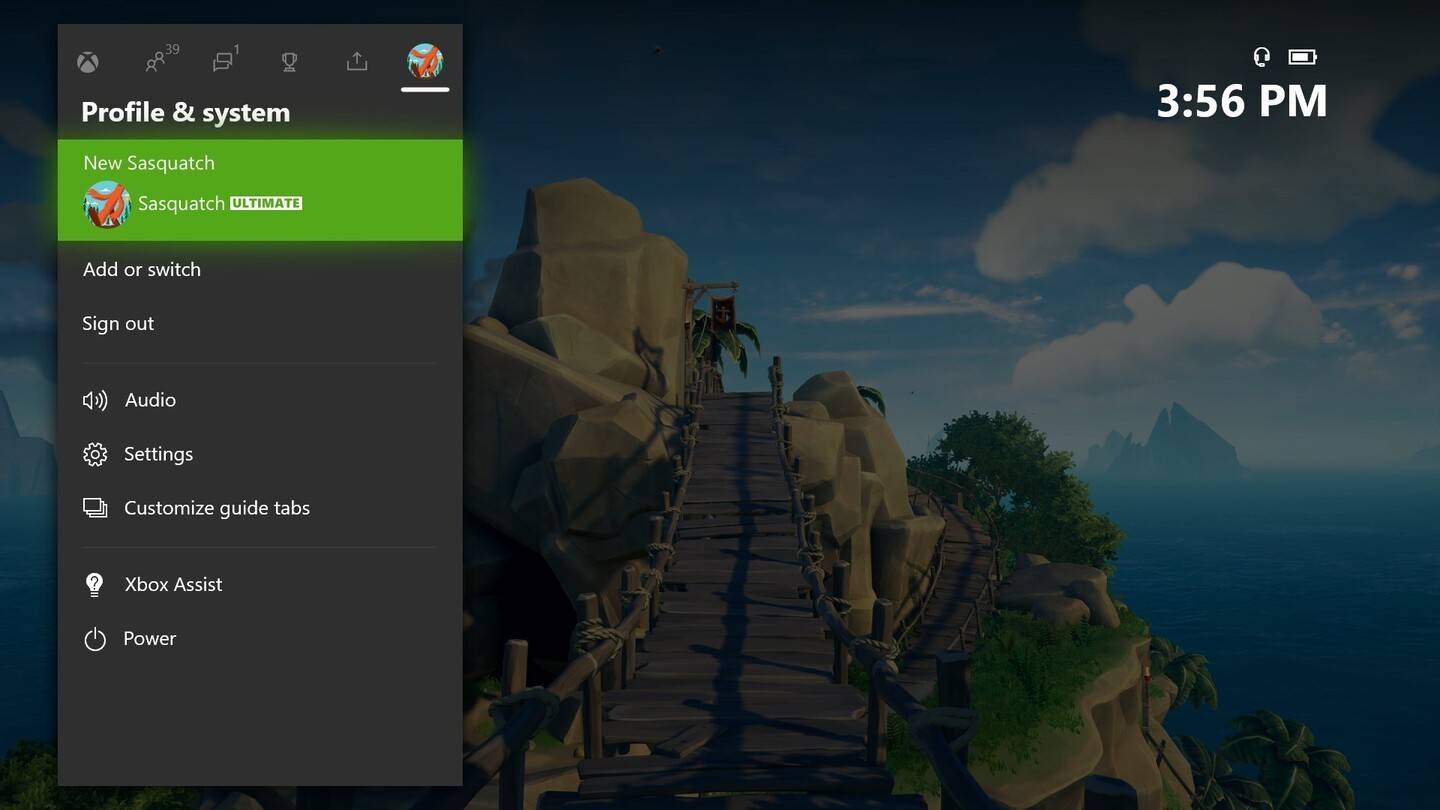
- আপনার গেমারট্যাগটি ক্লিক করুন, আপনার নতুন নাম লিখুন এবং নিশ্চিত করুন।
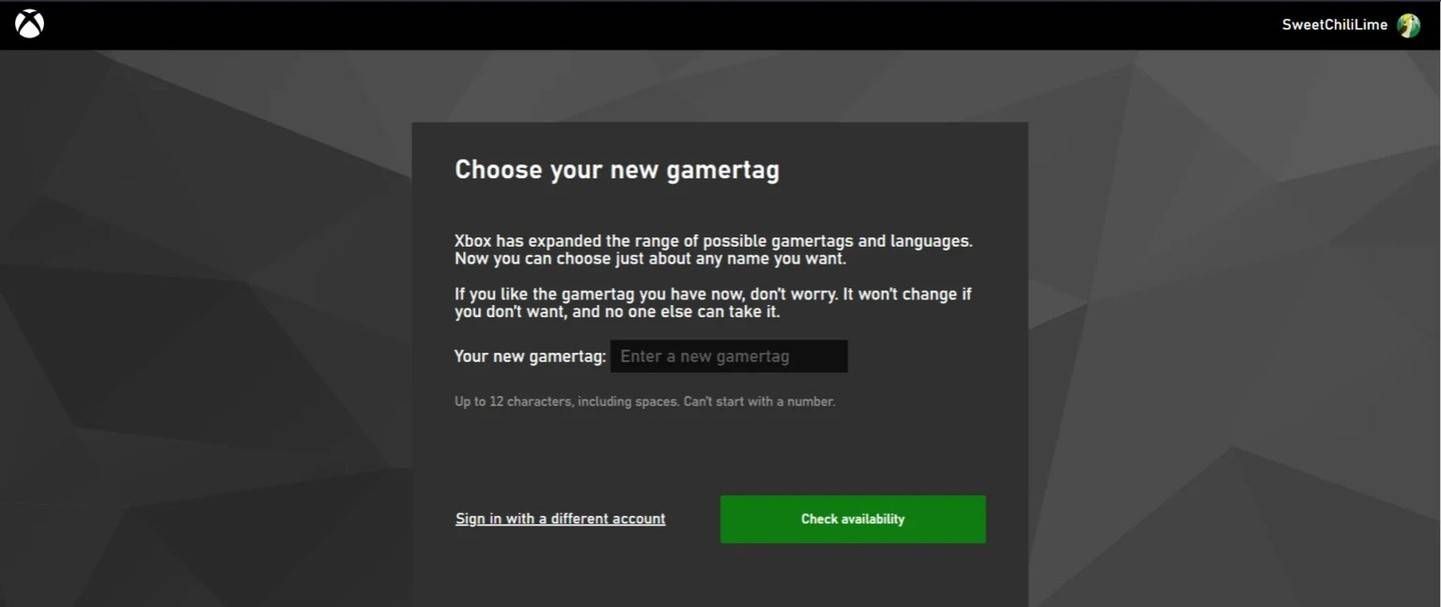
মনে রাখবেন: ক্রস-প্লে অক্ষম থাকায়, ক্রস-প্লে অক্ষম সহ কেবলমাত্র অন্যান্য এক্সবক্স খেলোয়াড়রা এই আপডেট হওয়া নামটি দেখতে পাবেন।
প্লেস্টেশনে আপনার ব্যবহারকারীর নাম পরিবর্তন করা
এটি কেবল তখনই প্রযোজ্য যদি ক্রস-প্ল্যাটফর্ম প্লে অক্ষম থাকে। আপনার গেমের নামটি আপনার পিএসএন আইডি হবে।
- প্লেস্টেশন সেটিংস খুলুন, তারপরে "ব্যবহারকারী এবং অ্যাকাউন্টগুলিতে যান"।
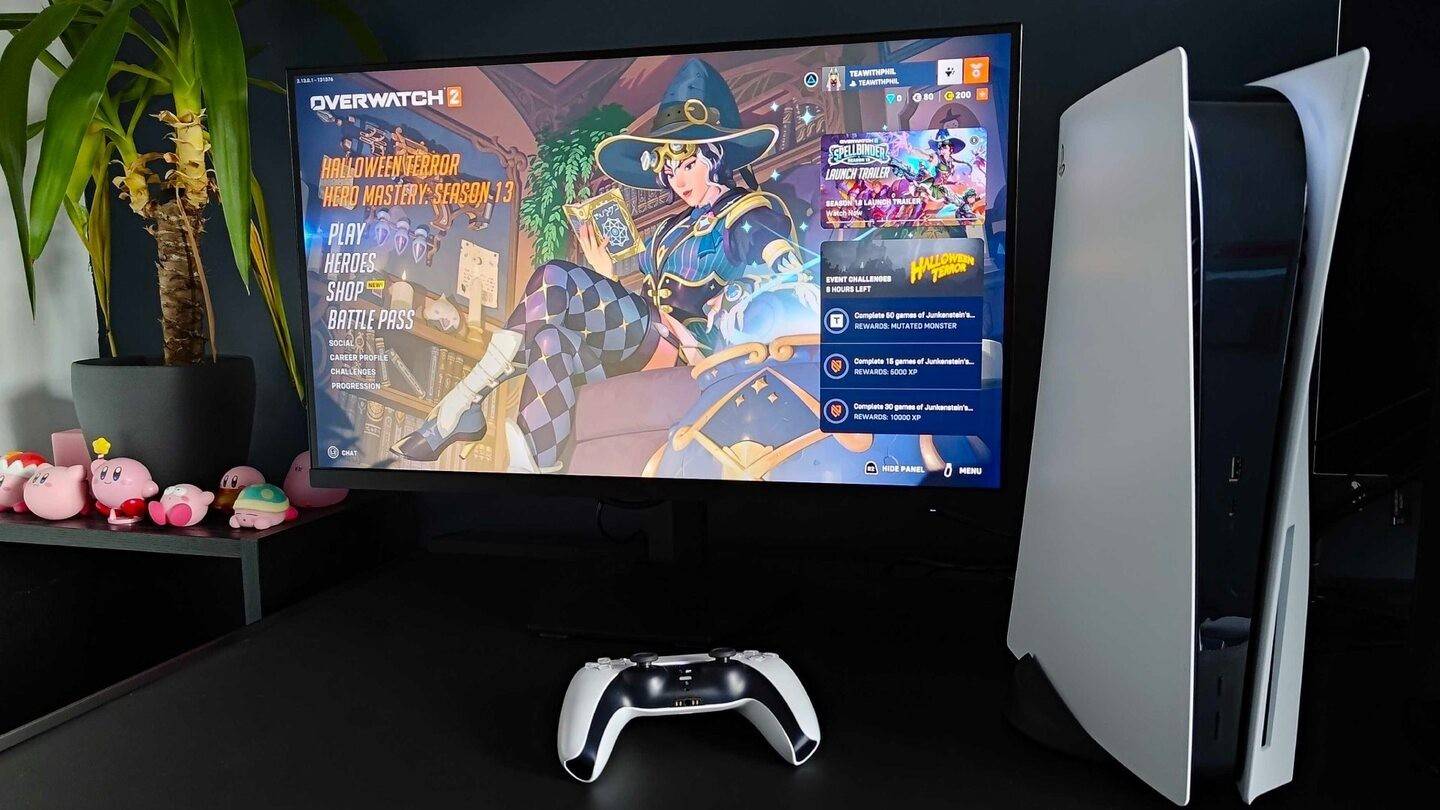
- "অ্যাকাউন্টগুলি," তারপরে "প্রোফাইল" নির্বাচন করুন।
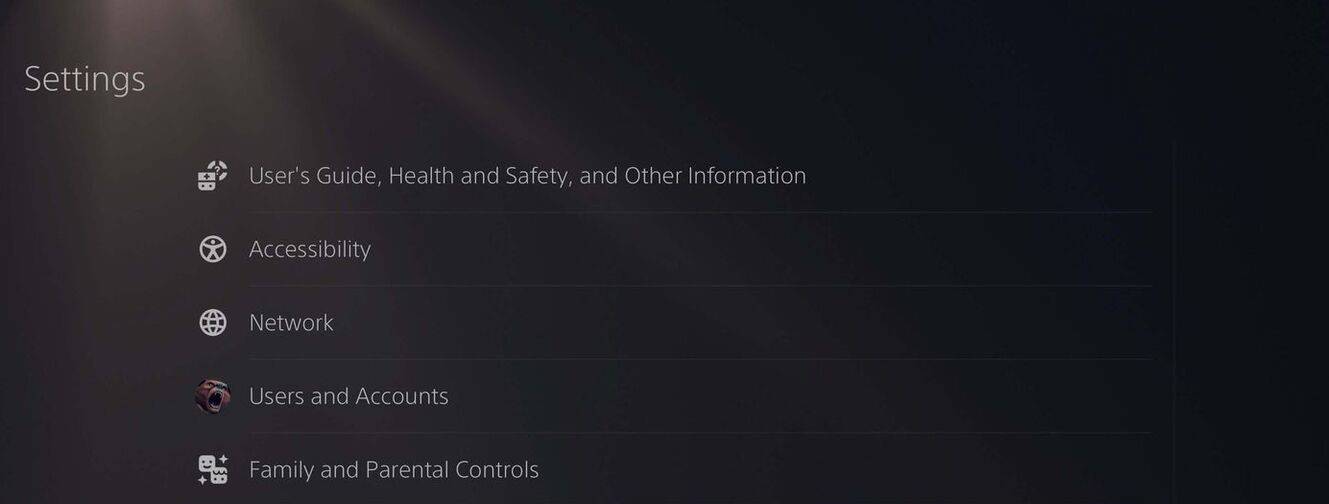
- "অনলাইন আইডি" সন্ধান করুন এবং "অনলাইন আইডি পরিবর্তন করুন" ক্লিক করুন।
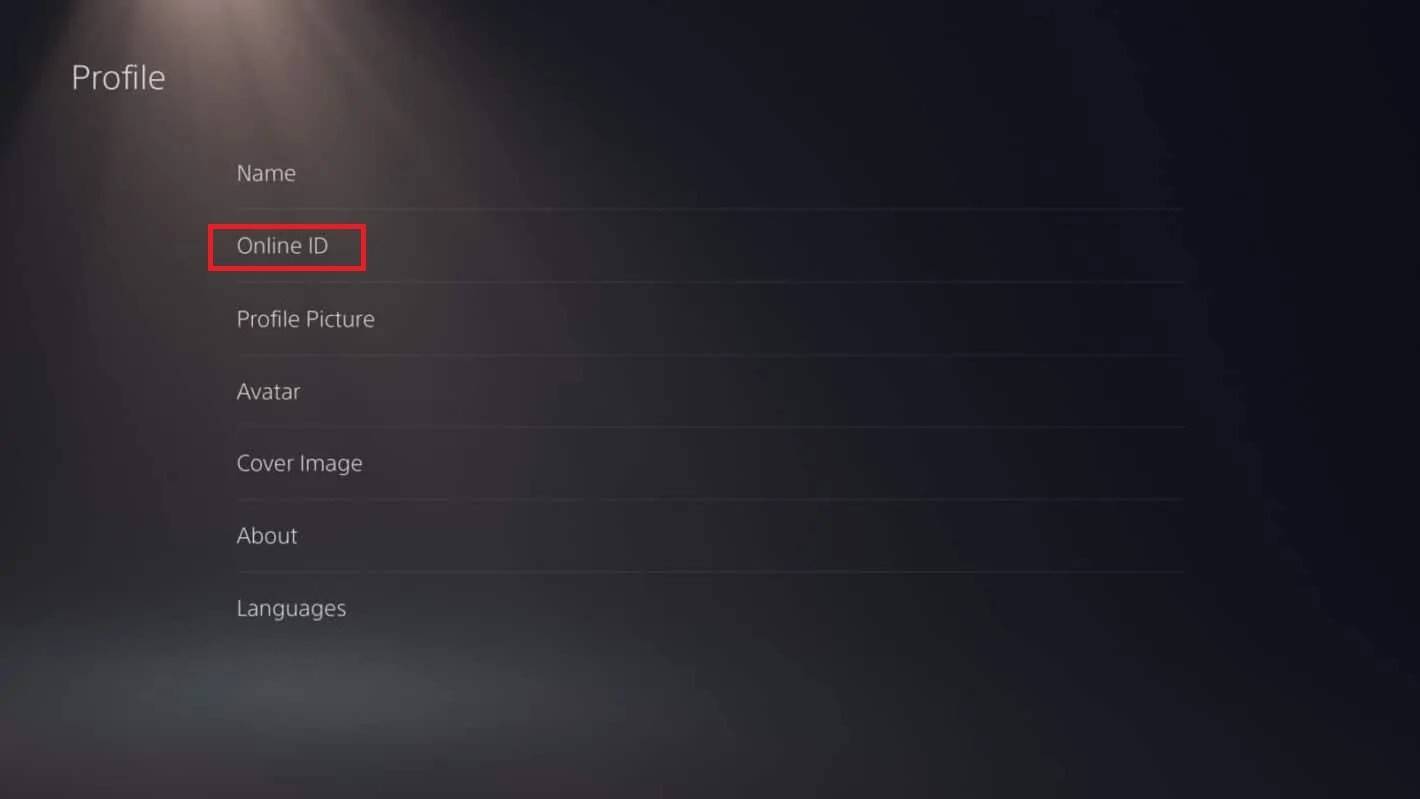
- আপনার নতুন নাম লিখুন এবং নিশ্চিত করুন।
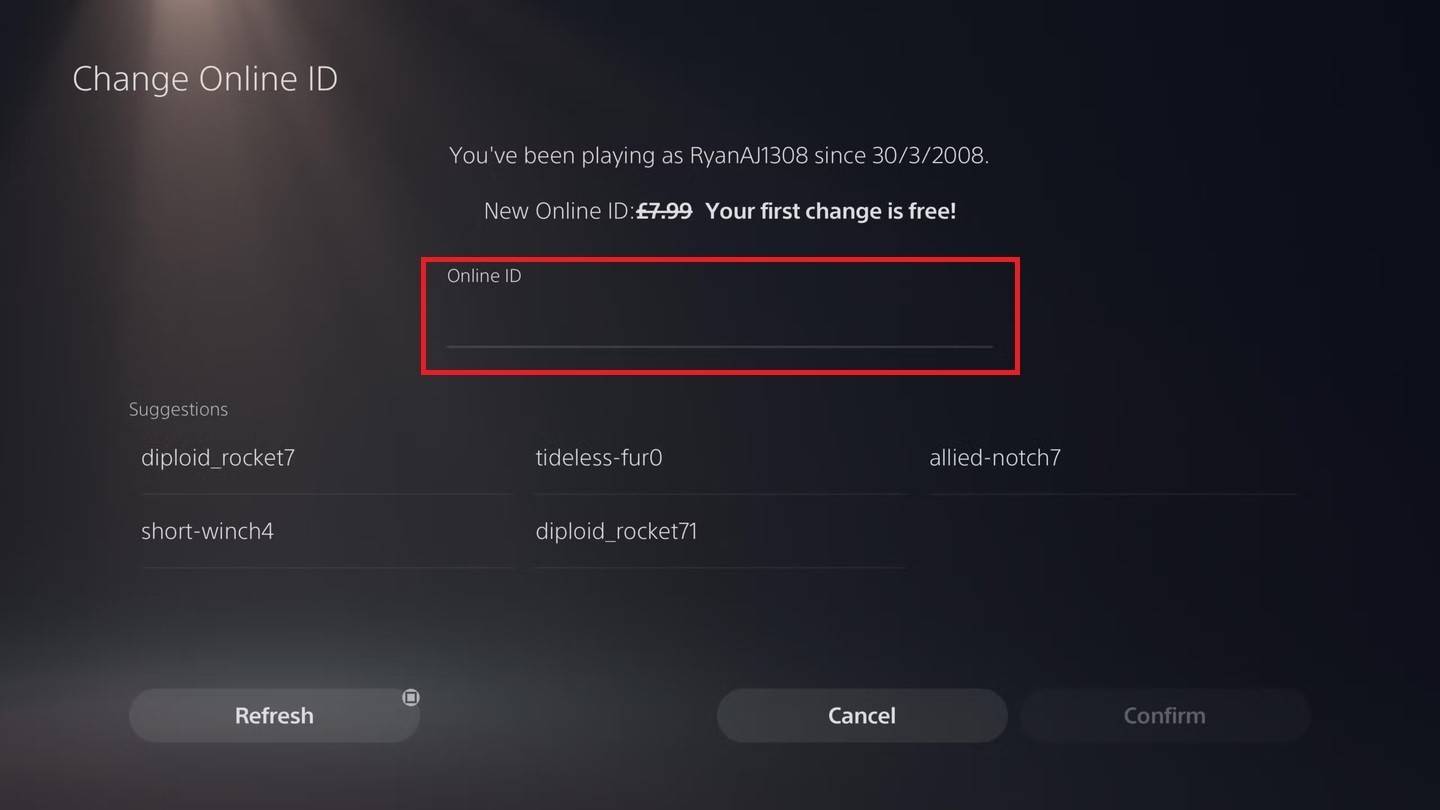
এক্সবক্সের মতো, এই আপডেট হওয়া নামটি কেবল ক্রস-প্লে অক্ষম সহ অন্যান্য প্লেস্টেশন খেলোয়াড়দের কাছে দৃশ্যমান।
চূড়ান্ত সুপারিশ
আপনি নিজের নাম পরিবর্তন করার আগে, আপনার ক্রস-প্ল্যাটফর্ম সেটিংস ডাবল-চেক করুন! উপরের উপযুক্ত পদ্ধতিটি ব্যবহার করুন। আপনার নিখরচায় নাম পরিবর্তনটি মনে রাখবেন এবং পরবর্তী পরিবর্তনের জন্য ফি জন্য প্রস্তুত থাকুন। আপনার ব্যাটেল.নেট ওয়ালেটের প্রয়োজনে পর্যাপ্ত তহবিল রয়েছে তা নিশ্চিত করুন।